Chú ý: Việc thay đổi thông tin phần mềm là rất dễ dàng theo hướng dẫn bên dưới như thay đổi tên cửa hàng/tên quán, đổi địa chỉ, đổi số điện thoại... tất cả đều thay đổi được, chỉ duy nhất mã gian hàng là không đổi được vì đó là định danh của hệ thống.
Cần hiểu cho đúng:Phần mềm quản lý là công cụ quản lý nhằm giúp người chủ quản lý chặt chẽ hơn, tránh thất thoát và tăng lợi nhuận. Nói phần mềm là công cụ để phân biệt với những lời tung hô, quảng cáo thần thánh phần mềm như là "chiếc đũa thần" với khả năng biến không thành có, với nhiều lời hứa hẹn đường mật như "kinh doanh dễ dàng - thành công trong nhàn hạ" của những người tư vấn bán hàng nói dối.Phần mềm quản lý được thiết kế logic theo quy trình quản lý kinh doanh và lập trình (code) theo logic đó, tức là với mỗi dữ liệu được nhập vào phần mềm (gọi là input) thì công thức được lập trình sẽ hoạt động (gọi là process) để tạo ra kết quả, tạo ra báo cáo (gọi là ouput). Việc nhập liệu (input) là từ người dùng trong thực tiễn kinh doanh và với input khác nhau sẽ cho kết quả (ouput) khác nhau. Do đó để sử dụng phần mềm hiệu quả thì người dùng cần phải xem hướng dẫn sử dụng để hiểu logic của phần mềm, từ đó nhập liệu (input) chính xác, còn việc tính toán logic đã được phần mềm tự động hóa để tạo ra kết quả báo cáo đúng theo nhu cầu, nên nếu nhập liệu (input) sai thì kết quả sẽ sai là điều hiển nhiên.
1. Đổi điện thoại, địa chỉ, tên quán/shop
Quán/cửa hàng muốn thay đổi tên, đổi địa chỉ, đổi số hotline in trên bill thanh toán thì thay đổi như thế nào?
Trả lời:
Chú ý: tất cả các thông tin đều được thay đổi cho phù hợp với nhu cầu. Chỉ có duy nhất Mã chi nhánh là được fix cố định vì đây chính là định danh duy nhất trên hệ thống, cho dễ hiểu thì đây chính là số CMND/căn cước công dân của mỗi người là duy nhất trên hệ thống. Nếu muốn thay đổi mã chi nhánh thì chỉ có cách khởi tạo lại một gian hàng mới hoàn toàn (tạo phần mềm mới) bằng cách mua mới.
 |
| Thay đổi tên, địa chỉ, số điện thoại cho cửa hàng/shop/quán để thể hiện bên ngoài phiếu thanh toán... |
2. Xóa/ẩn hàng hóa, xóa nhóm hàng
Một hàng hóa trong menu không bán nữa, làm sao xóa khỏi danh sách bán hàng trên phần mềm DanTriSoft? Một nhóm hàng hóa không sử dụng nữa, làm sao để xóa/ẩn nhóm hàng đó khỏi màn hình bán hàng?
Trả lời:
1.1 Xóa/ẩn hàng hóa không còn bán hàng ở màn hình tính tiền
- Về nguyên tắc: một hàng hóa (hay khách hàng, nhà cung cấp...) đã phát sinh chứng từ liên quan, ví dụ đã có nghiệp vụ bán hàng hay nghiệp vụ nhập kho, xuất kho... thì phần mềm sẽ không cho phép xóa hàng hóa đó đi. Hay nói cách khác, phần mềm Dân Trí Soft chỉ cho phép xóa hàng hóa khi chưa có bất kỳ nghiệp vụ nào có liên quan đến món hàng đó, nên lúc đó dùng chức năng Ẩn món hàng.
- Ẩn món hàng không bán nữa: vào Danh mục >> Hàng hóa >> Tìm món hàng không còn sử dụng nữa >> Nhấn edit >> Vào tab Thông tin khác >> Bỏ check chọn Sử dụng. Sau khi bỏ chọn thì món hàng này sẽ được ẩn khỏi danh mục hàng hóa, nếu muốn sử dụng lại thì check chọn lại. Sau khi ẩn món thì trên màn hình bán hàng sẽ không còn tìm thấy món hàng đó nữa.
- Để xóa hàng hóa vì thêm mới sai: vào menu Danh mục >> Hàng hóa: tìm hàng hóa, sau đó check chọn và nhấn xóa.
 |
| Bỏ check chọn Sử dụng để không dùng món hàng đó nữa |
- Hoặc cũng có thể đổi tên món đó thành tên một món hàng khác, bằng cách vào sửa món và gõ lại tên món khác. Lúc này tên món cũ sẽ bị mất đi mà thay thế vào đó là tên của món mới.
- Khi vào xem Danh sách hàng hóa ta có thể lựa chọn cách xem hàng hóa còn sử dụng hay không còn sử dụng bằng cách check chọn hoặc bỏ đi cái nút Không sử dụng, nếu muốn chỉ xem hàng không còn sử dụng thì bỏ check chọn tất cả các mục rồi nhấn Tìm kiếm.
 |
| Xem danh sách hàng hóa |
*** Còn trường hợp bạn muốn xóa trắng (xóa sạch) để tạo dữ liệu hoàn toàn mới, bạn cần xem kỹ hướng dẫn này ở mục xóa dữ liệu mẫu: Khởi tạo phần mềm để bắt đầu sử dụng, thay đổi thông tin tên cửa hàng/shop/quán, địa chỉ, thiết lập hệ thống, xóa dữ liệu mẫu
1.2 Xóa/ẩn nhóm hàng khỏi màn hình tính tiền
- Về nguyên tắc: nhóm hàng hóa khi tạo ra chỉ đổi được tên nhóm mà không xóa được. Nhóm hàng hóa chỉ hiển thị trong màn hình bán hàng khi và chỉ khi trong nhóm hàng hóa đó có ít nhất 1 món hàng còn sử dụng, nếu không có thì màn hình bán hàng sẽ không hiển thị nhóm hàng đó.
- Vì vậy, nếu không muốn hiển thị nhóm hàng trong màn hình bán hàng thì hãy chuyển tất cả hàng hóa trong nhóm hàng đó sang nhóm hàng khác, hoặc cho không sử dụng tất cả hàng hóa trong nhóm hàng đó theo hướng dẫn ở mục 1.1.
 |
| Cách xóa/ẩn nhóm hàng khỏi màn hình tính tiền |
3. Xóa hóa đơn đã tạo, xóa các phiếu
Xóa hóa đơn: Bạn cần xóa hóa đơn đã tạo trước đây, ví dụ bạn tạo hóa đơn dùng thử và muốn xóa đi để nhập liệu lại cho đúng từ lúc này, thì sử dụng nghiệp vụ xóa hóa đơn bằng cách như sau.
 |
| Xóa hóa đơn đã tạo trước đây |
(1) Vào menu Doanh thu >> Danh sách hóa đơn. Ở đây sẽ làm theo ảnh.
(3) Check chọn một hoặc những hóa đơn cần xóa.
(4) Nhấn nút Xóa và chọn đồng ý để xóa hóa đơn. Lưu ý sau khi đã xóa hóa đơn thì không có cách nào lấy lại hóa đơn cũ, nên cần cẩn trọng với nghiệp vụ xóa này.
- Với nghiệp vụ xóa các phiếu khác như phiếu nhập kho, phiếu kiểm kê, phiếu chi tiền, phiếu thu tiền... thì làm tương tự như cách làm ở trên. Nhắc lại lưu ý sau khi đã xóa thì không có cách nào lấy lại được, nên cần cẩn trọng với nghiệp vụ xóa này.
4. Xóa/sửa khu vực, xóa/sửa bàn
Khi tạo sơ đồ khu vực/bàn thì phát hiện có khu vực hoặc bàn không cần sử dụng nên cần xóa đi; Hoặc khi dùng phần mềm một thời gian thì có thay đổi sơ đồ khu vực/ phòng bàn nên cần xóa đi để thiết lập lại.
Trả lời:
1. Về nguyên tắc: nếu phòng, bàn đã phát sinh hóa đơn, chứng từ có liên quan thì tuyệt đối không cho phép xóa, vì nếu cho phép xóa thì các hóa đơn chứng từ gán với bàn và khu vực đó sẽ không còn thông tin. Do đó chỉ có thể xóa đi bàn, khu vực chưa phát sinh bất kỳ chứng từ nào. Nên ta có thể cho ẩn bàn/phòng (không sử dụng nữa) nếu bàn/phòng đó đã có chứng từ liên quan.
2. Cách ẩn và xóa:
- Cho ẩn thông tin: Trường hợp khu vực/phòng bàn đã hoạt động và có phát sinh nhiều chứng từ thì bạn chỉ cần cho ẩn đi tức không sử dụng nữa là xong. Cách thực hiện: đăng nhập vào website quản trị phần mềm tại www.DanTriSoft.vn.
- Cho ẩn bàn: vào menu Danh mục >> Thiết lập bàn/Phòng: click vào bàn/phòng muốn ẩn đi, sẽ mở cửa sổ và bỏ nút check chọn Có sử dụng thì bàn/phòng đó sẽ bị ẩn đi khỏi danh sách bàn/phòng trên màn hình bán hàng, khi nào muốn sử dụng lại chỉ cần check chọn lại Sử dụng.
- Cho ẩn khu vực: vào menu Danh mục >> Thiết lập khu vực >> chọn khu vực muốn ẩn đi, nhấn vào chữ Sửa >> bỏ check chọn Sử dụng.
 |
| Cho ẩn bàn: check bỏ chọn sử dụng để không còn hiển thị trong màn hình bán hàng |
 |
| Cho ẩn khu vực: check bỏ chọn Sử dụng để ẩn khu vực trong màn hình bán hàng |
- Cho xóa thông tin: chỉ có thể xóa khi chưa phát sinh bất kỳ chứng từ nào, cách làm: Đăng nhập vào phần mềm bằng trình duyệt web, vào menu Danh mục >> Thiết lập khu vực >> Check chọn vào khu vực cần xóa >> nhấn vào nút Xóa và chọn Yes để hoàn tất.
 |
| Xóa khu vực tạo không đúng nhu cầu khi chưa có phát sinh nghiệp vụ có liên quan |
5. Thêm hàng là dịch vụ không xét kho
Hàng hóa đó là dịch vụ (ví dụ dịch vụ sửa chữa, dịch vụ chăm sóc, dịch vụ giao hàng...) nên không cần quản lý số lượng tồn kho trong báo cáo quản lý kho thì sẽ khai báo thế nào?
Trả lời:
Với hàng hóa là dịch vụ không cần quản lý kho thì khi khai báo thông tin hàng hóa (hoặc nhấn sửa hàng hóa) cần làm như sau: vào menu Danh mục >> Hàng hóa >> Nhấn Thêm mới (hoặc Edit nếu đã khai báo) >> Chọn tab Thông tin khác >> check chọn Mã dịch vụ để không cần quản lý kho.
 |
| Check chọn là Mã dịch vụ để không quản lý nhập xuất tồn kho |
6. Xóa trắng dữ liệu làm mới lại từ đầu
Sau một thời gian kinh doanh nay muốn xóa sạch (xóa trắng) dữ liệu để thiết lập lại từ đầu thì làm như thế nào? Chú ý quan trọng: là sau khi Thanh lý (xóa trắng) là không có cách nào phục hồi lại được dữ liệu cũ, do đó cần cẩn trọng với chức năng Thanh lý này.
Trả lời:
[Chú ý vì rất quan trọng] Sau khi thanh lý là dữ liệu bị xóa trắng và không có cách nào phục hồi được, do đó cần cẩn thận khi dùng chức năng thanh lý dữ liệu này, cần lưu trữ lại những thông tin cần thiết ra sổ sách hoặc xuất dữ liệu ra file excel.
- Để xóa sạch (xóa trắng) dữ liệu kinh doanh thời gian qua để thiết lập dữ liệu mới ta làm như sau: Vào menu Hệ thống >> Cấu hình hệ thống. Tại tab Thanh lý dữ liệu check chọn lần lượt cả 2: Thanh lý danh mục Chi nhánh hiện tại và Thanh lý danh mục tất cả chi nhánh, sau đó nhấn nút Thanh lý và chờ trong vài phút (có thể hàng chục phút nếu dữ liệu kinh doanh quá nhiều) để hệ thống xóa trắng dữ liệu để bạn tạo thông tin mới cho quán/nhà hàng.
- Nếu chỉ muốn xóa đi các nghiệp vụ phát sinh từ trước đến nay và vẫn giữ lại tất cả danh mục hàng hóa, giá bán, khách hàng, nhà cung cấp... thì chỉ cần check vào nút Thanh lý chứng từ chi nhánh hiện tại và chọn Thanh lý.
7. Xóa trắng chứng từ (doanh thu, kho)
Các loại chứng từ phát sinh trong phần mềm là bao gồm chứng từ của tất cả các nghiệp vụ đã từng sử dụng ở phần mềm ví dụ như hóa đơn bán hàng (nghiệp vụ bán hàng), phiếu nhập kho, phiếu xuất kho, phiếu kiểm kê (nghiệp vụ kho hàng), phiếu thu tiền, phiếu chi tiền (nghiệp vụ thu chi)... Cần phân biệt rõ chứng từ và danh mục, danh mục là dữ liệu được khởi tạo từ menu Danh mục, vì vậy khi xóa trắng chứng từ thì thông tin danh mục vẫn giữ nguyên mà không xóa ví dụ là thông tin hàng hóa, giá bán, khách hàng, nhà cung cấp...
Chú ý quan trọng: là sau khi Thanh lý (xóa trắng) là không có cách nào phục hồi lại được dữ liệu cũ, do đó cần cẩn trọng với chức năng Thanh lý này. Lời khuyên là nếu dữ liệu cần lưu trữ lại thì bạn nên vào các phiếu và dùng chức năng Xuất ra excel (Export) để lưu lại thành file excel lưu giữ.
- Để xóa trắng chứng từ ta vào menu Hệ thống >> Cấu hình hệ thống: check chọn Thanh lý chứng từ chi nhánh hiện tại >> nhấn Thanh lý và chọn Đồng ý để hệ thống xóa trắng chứng từ.
 |
| Xóa trắng chứng từ đã phát sinh |
8. Đổi mật khẩu, xóa tài khoản nhân viên
Nhân viên nghỉ việc nên muốn đổi mật khẩu (reset password), xóa, ngưng dùng tài khoản (user)
1. Đổi mật khẩu: khi nhân viên quên mật khẩu hoặc cần đổi mật khẩu để người khác sử dụng thì người có quyền quản trị hệ thống (thường là tài khoản người doanh chủ có quyền cao nhất) sẽ có quyền reset mật khẩu (đổi mật khẩu) bằng cách: đăng nhập vào phần mềm tại www.DanTriSoft.vn, vào menu Hệ thống >> Tài khoản người dùng >> click vào Reset mật khẩu.
Lưu ý: với tài khoản quản trị hệ thống (có quyền cao nhất) nên lưu trữ mật khẩu cẩn thận, nếu bị quên mật khẩu thì liên hệ ngay với hotline 0906.799.838 (mr Hiếu) để được hỗ trợ cấp lại mật khẩu.
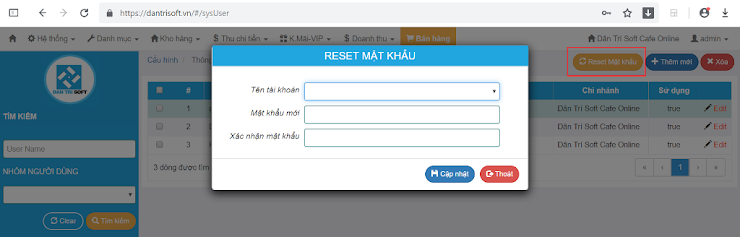 |
| Tài khoản hệ thống dễ dàng reset mật khẩu cho nhân viên nếu bị quên mật khẩu |
2. Xóa/ngưng tài khoản: khi nhân viên nghỉ việc thì người có quyền hệ thống có quyền xóa/ngưng sử dụng tài khoản nhân viên đó hoặc thay đổi mật khẩu (reset) tài khoản, cách thực hiện như sau:
Bước 1: Đăng nhập vào phần mềm Dân Trí Soft trên trình duyệt web www.DanTriSoft.vn và đăng nhập bằng tài khoản có quyền quản trị hệ thống.
Bước 2: Vào Hệ thống >> Tài khoản người dùng
Bước 3: theo tình huống sẽ làm như sau:
- Nếu user đã sử dụng và đã có phát sinh nghiệp vụ trước đây: Nhấn Edit >> Click nút Bỏ sử dụng >> nhấn Lưu, thì tài khoản này sẽ bị ngưng sử dụng (không dùng được nữa).
- Nếu user chưa phát sinh bất kỳ nghiệp vụ nào: Click chọn vào ô vuông ở trước thông tin user >> nhấn Xóa và xác nhận, tài khoản sẽ bị xóa khỏi hệ thống.
9. In lại hóa đơn sau khi đã lưu
Hóa đơn đã lưu và tình huống là khách hàng cần in lại hóa đơn, hoặc quán cần in lại hóa đơn để phục vụ việc nào đó thì đây là hướng dẫn chi tiết.- Trường hợp bán hàng bằng phần mềm thu ngân: vào Thiết lập >> Danh sách hóa đơn >> mặc định sẽ hiển thị danh sách hóa đơn bán trong ngày, trường hợp muốn in lại hóa đơn cho thời gian trước thì click vào nút sổ xuống để hiển thị điều kiện tìm kiếm >> muốn in lại hóa đơn nào thì nhấp double vào dòng hóa đơn đó rồi nhấn In ấn.
 |
| Vào menu Doanh thu >> Danh sách hóa đơn bán |
10. Reset số lượng kho về 0
Sau một thời gian dài sử dụng phần mềm Dân Trí Soft, đã có rất nhiều hàng hóa mới được thêm mới cũng như nhiều hàng hóa không còn kinh doanh nữa, thông tin hàng hóa tồn kho có sai xót hoặc đơn giản doanh chủ muốn reset lại kho hàng bằng 0 mặc định để làm mới lại dữ liệu phiếu nhập kho để tồn kho đúng cũng như chuẩn hóa quản lý kho và làm đúng ngay từ đầu thì bài này sẽ hướng dẫn cách thực hiện.
Những lưu ý quan trọng
1. Đây là nghiệp vụ reset kho hàng về 0, về kho rỗng nên dữ liệu tồn kho của tất cả hàng hóa sẽ bị đưa về bằng 0, do đó cần suy xét rất cẩn thận trước khi sử dụng chức năng này, bởi vì sau khi thanh lý sẽ không lấy lại được dữ liệu tồn kho cũ.
2. Để lưu lại thông tin tồn kho để tránh rủi ro dữ liệu nên sử dụng chức năng export ra excel (xuất ra file excel) để lưu file, để có thể sử dụng khi cần.
3. Việc này nên được thực hiện vào cuối ngày sau khi kết ca xong tất cả, hoặc trước khi bắt đầu vào ca mới trong ngày, thời gian hệ thống tính toán sẽ mất từ 5 - 15 phút.
Cách thức reset kho hàng về 0
Vào menu Hệ thống >> Cấu hình hệ thống >> click Reset kho hàng >> chọn Thanh lý >> hiện câu thông báo và chọn Yes (đồng ý) >> chờ để hệ thống bắt đầu thanh lý dữ liệu kho hàng về 0. Sau khi có thông báo Thành công, hãy vào kiểm tra báo cáo kho hàng để chắc chắn rằng dữ liệu đã đưa về 0, sau đó sẽ làm các nghiệp vụ nhập kho - xuất kho... để đưa dữ liệu vào phần mềm. Hãy chú ý nguyên tắc là "làm đúng ngay từ đầu" bao giờ cũng tiết kiệm và hiệu quả hơn hết.
 |
| Chọn chức năng Reset kho hàng để làm mới lại kho từ đầu. |
Để được hỗ trợ chu đáo hãy tham dự cộng đồng DanTriSoft tại group https://zalo.me/g/mdxggl741


